हम अक्सर किसी पुस्तक पृष्ठ, उत्पाद डिज़ाइन आरेख, या किसी अन्य सामग्री की तस्वीर लेते हैं और फिर इसे विभिन्न कारणों से दस्तावेज़ प्रारूप में बदलना चाहते हैं। उदाहरण के लिए, कुछ उपयोगकर्ता ग्राफिक्स को बनाए रखने और फ़ाइल का आकार कम करने के लिए छवि को पीडीएफ में बदलना चाहते हैं।
मुख्य प्रश्न यह है कि छवि को दस्तावेज़ में बदलने का सही और सटीक तरीका क्या है। आज की मार्गदर्शिका में हम इसी बात को शामिल करेंगे। इसलिए, यह जानने के लिए इस गाइड का पालन करें कि छवि को अपनी पसंद के दस्तावेज़ प्रारूप में आसानी से कैसे परिवर्तित किया जाए।परीक्षण के बाद, हमने पाया कि छवियों को दस्तावेज़ों में परिवर्तित करने के लिए UPDF सबसे अच्छा उपकरण है। यह न केवल छवि प्रारूपों की एक विस्तृत श्रृंखला का समर्थन करता है, बल्कि मोबाइल और डेस्कटॉप दोनों उपकरणों पर भी निर्बाध रूप से काम करता है। इसलिए हम पढ़ना शुरू करने से पहले यूपीडीएफ डाउनलोड करने की सलाह देते हैं।
Windows • macOS • iOS • Android 100% सुरक्षित
भाग 1. क्या मैं एक तस्वीर ले सकता हूं और इसे एक दस्तावेज़ में बदल सकता हूं?
हां, आप एक तस्वीर ले सकते हैं और इसे एक दस्तावेज़ में बदल सकते हैं। हालाँकि, किसी चित्र को दस्तावेज़ के रूप में सहेजने का कोई सीधा तरीका नहीं है। आपको एक ऐसे टूल का उपयोग करने की आवश्यकता है जो छवि लेआउट को संरक्षित करते हुए फोटो को दस्तावेज़ में बदल सके।
यूपीडीएफ एक आदर्श उपकरण है जिसका उपयोग आप छवि को पीडीएफ, वर्ड, एक्सेल या किसी अन्य फ़ाइल प्रारूप में बदलने के लिए कर सकते हैं। यहां तक कि यह आपको अपनी ओसीआर तकनीक के साथ छवि पाठ को संपादन योग्य बनाने की भी अनुमति देता है। UPDF के साथ छवि को दस्तावेज़ में बदलने का तरीका जानने के लिए अगला भाग पढ़ें।
भाग 2. मैं एक तस्वीर कैसे लूं और इसे एक दस्तावेज़ में कैसे कनवर्ट करूं?
जैसा कि पहले उल्लेख किया गया है, फोटो को दस्तावेज़ में बदलने के लिए, आपको एक छवि कनवर्टर टूल का उपयोग करने की आवश्यकता है। उपकरण ग्राफिक्स को संरक्षित करने और छवि को आपकी पसंद के दस्तावेज़ प्रारूप में बदलने में सक्षम होना चाहिए। यह वही है जो यूपीडीएफ की पेशकश करता है।
UPDF सबसे आधुनिक और शक्तिशाली छवि कनवर्टर उपकरण है जो कुछ सरल क्लिक के साथ एक मिनट से भी कम समय में छवि को दस्तावेज़ में बदल सकता है। इसकी बुद्धिमान रूपांतरण प्रक्रिया आपको फ़ाइल की गुणवत्ता या ग्राफिक्स से समझौता किए बिना एक साथ कई छवियों को पीडीएफ में बदलने देती है।
यूपीडीएफ की मुख्य विशेषताएं इस प्रकार हैं:
- यह JPG, JPEG, PNG, GIF, BMP, TIF और TIFF सहित विभिन्न प्रकार की छवियों के रूपांतरण का समर्थन करता है।
- यह छवि को पीडीएफ, वर्ड, एक्सेल, पीपीटी, आरटीएफ, सीएसवी, एचटीएमएल और बहुत कुछ में बदल सकता है।
- यह रूपांतरण के दौरान छवि ग्राफिक्स, लेआउट और गुणवत्ता को संरक्षित करता है।
- यह एक साथ कई छवियों को बैच-कन्वर्ट कर सकता है।
- यह परिवर्तित दस्तावेज़ को ईमेल या लिंक के माध्यम से दूसरों के साथ साझा करने का एक त्वरित तरीका प्रदान करता है।
- इसकी ओसीआर तकनीक किसी छवि से टेक्स्ट निकाल सकती है और उसे संपादन योग्य प्रारूप में परिवर्तित कर सकती है।
- इसका AI चैटबॉट (UPDF AI) छवियों पर पाठ का किसी भी भाषा में अनुवाद कर सकता है।
- यह विंडोज, मैक, आईओएस और एंड्रॉइड पर छवियों को दस्तावेज़ों में परिवर्तित कर सकता है।
संक्षेप में, UPDF छवि को कुशलतापूर्वक दस्तावेज़ में बदलने के लिए एक पूर्ण और शक्तिशाली उपकरण है। तो, क्यों न अभी UPDF डाउनलोड करें और इसकी सभी सुविधाओं का स्वयं परीक्षण करें?
Windows • macOS • iOS • Android 100% सुरक्षित
यूपीडीएफ के साथ छवि को दस्तावेज़ में बदलने के लिए नीचे दिए गए चरणों का पालन करें:
1. मोबाइल उपकरणों के लिए (एंड्रॉइड और आईओएस)
चरण 1. UPDF ऐप इंस्टॉल करें और इसे लॉन्च करें।
चरण 2. "फ़ाइल" अनुभाग पर जाएं, "फ़ाइलें", "फ़ोटो", "कंप्यूटर" या "क्लाउड ड्राइव" चुनें "इससे आयात करें" विकल्प। UPDF ऐप में आयात करने के लिए छवि फ़ाइल का चयन करें।
चरण 3. छवि फ़ाइल आयात करने के बाद, फ़ाइल नाम के नीचे तीन बिंदुओं पर क्लिक करें, और फिर पीडीएफ में कनवर्ट करें चुनें।
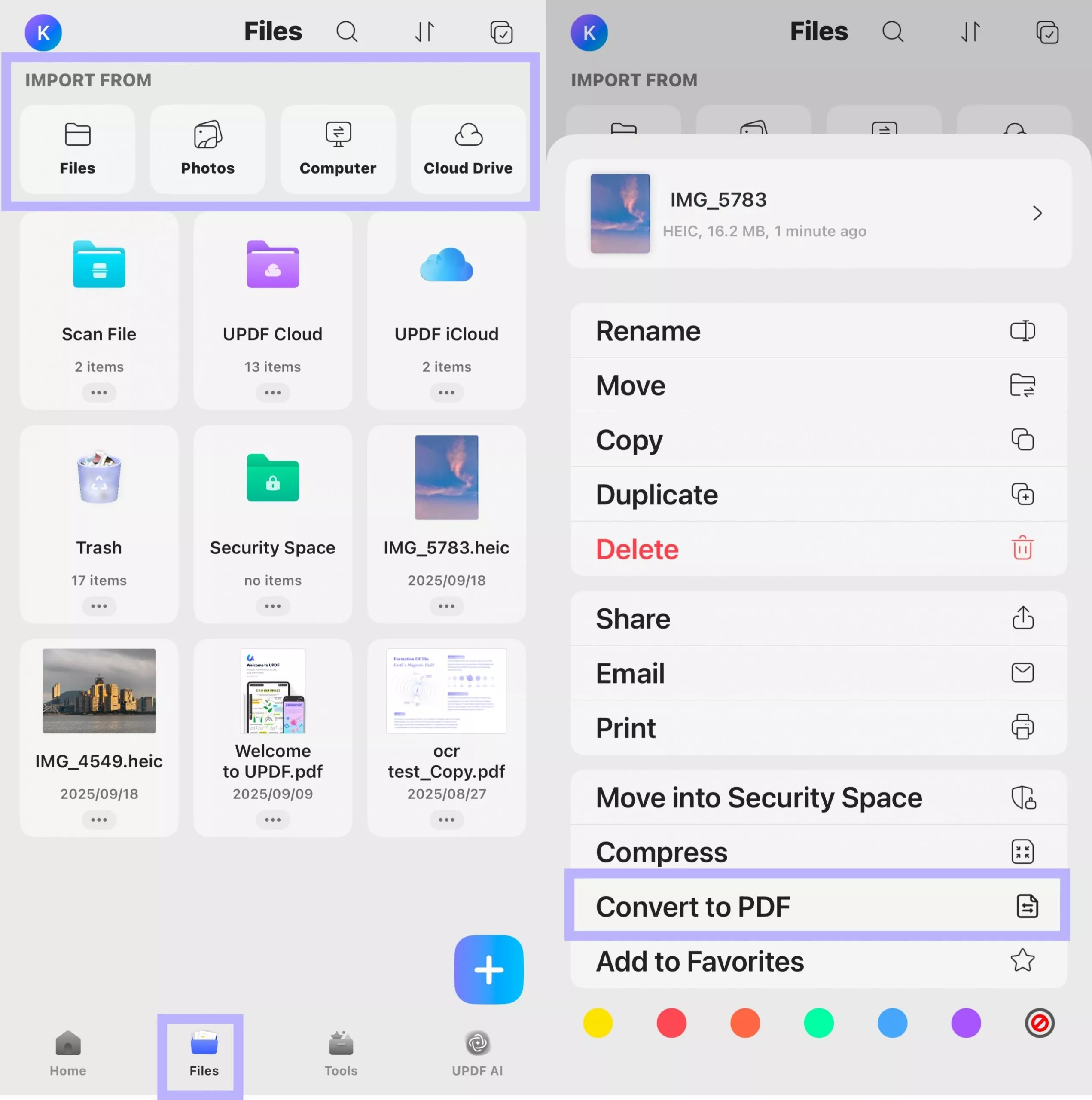
चरण 4. इस तरह, छवि को पीडीएफ के रूप में परिवर्तित और सहेजा जाएगा।
चरण 5. आप ऊपरी दाएं कोने में बहु-चयन बटन पर टैप करके, अपनी इच्छित छवियों को चुनकर, फिर नीचे टूलबार पर "अधिक" या तीन-बिंदु मेनू पर क्लिक करके और उन्हें एक पीडीएफ फाइल में बदलने के लिए "पीडीएफ में कनवर्ट करें" का चयन करके कई छवियों का चयन कर सकते हैं।
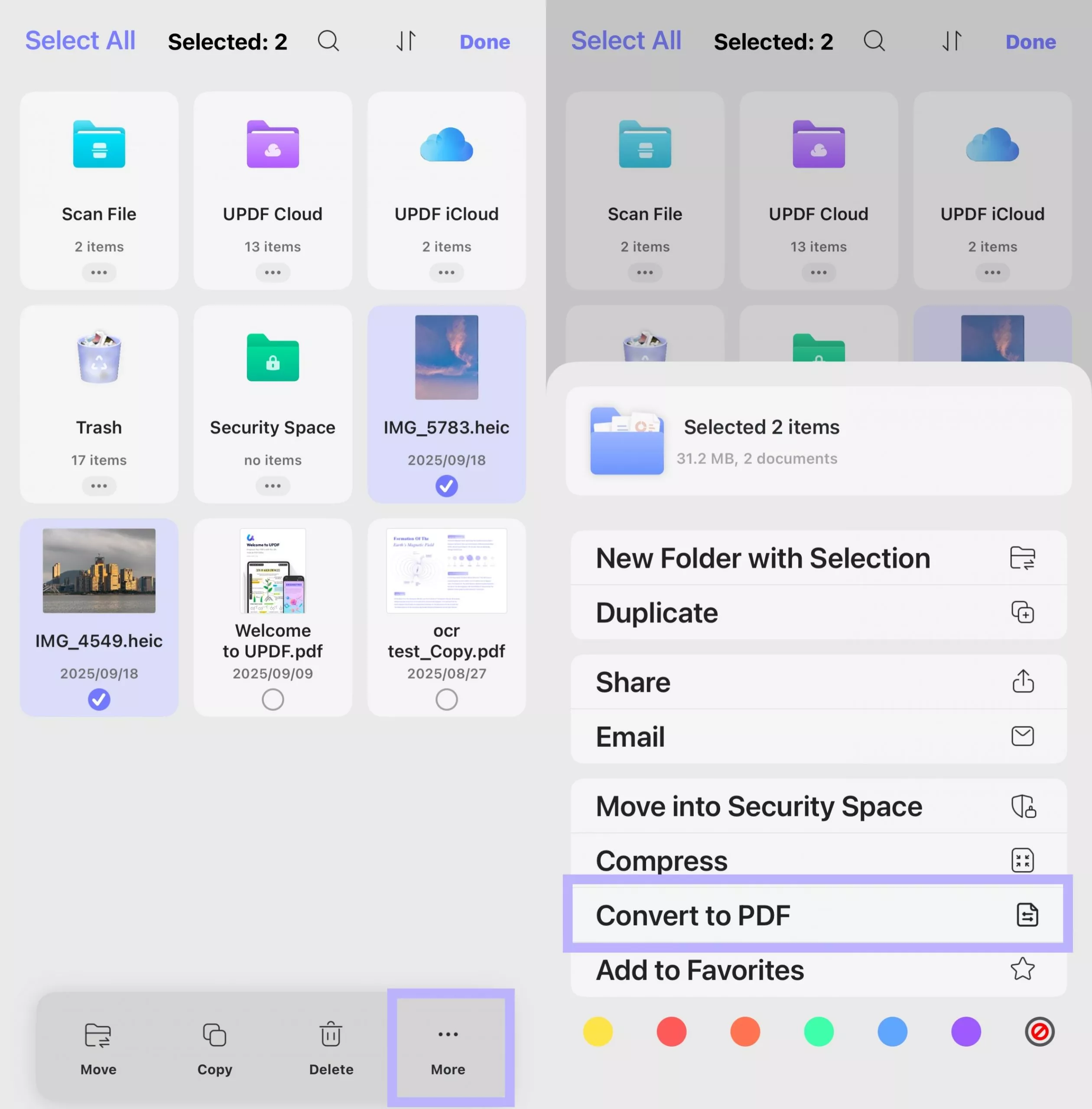
यदि आप छवियों को वर्ड या एक्सेल जैसे अन्य दस्तावेज़ों में बदलना चाहते हैं, तो आप परिवर्तित पीडीएफ फाइल खोल सकते हैं और पीडीएफ को अन्य प्रारूपों में बदलने के लिए नीचे दिए गए टूलबार से कनवर्ट का चयन कर सकते हैं।
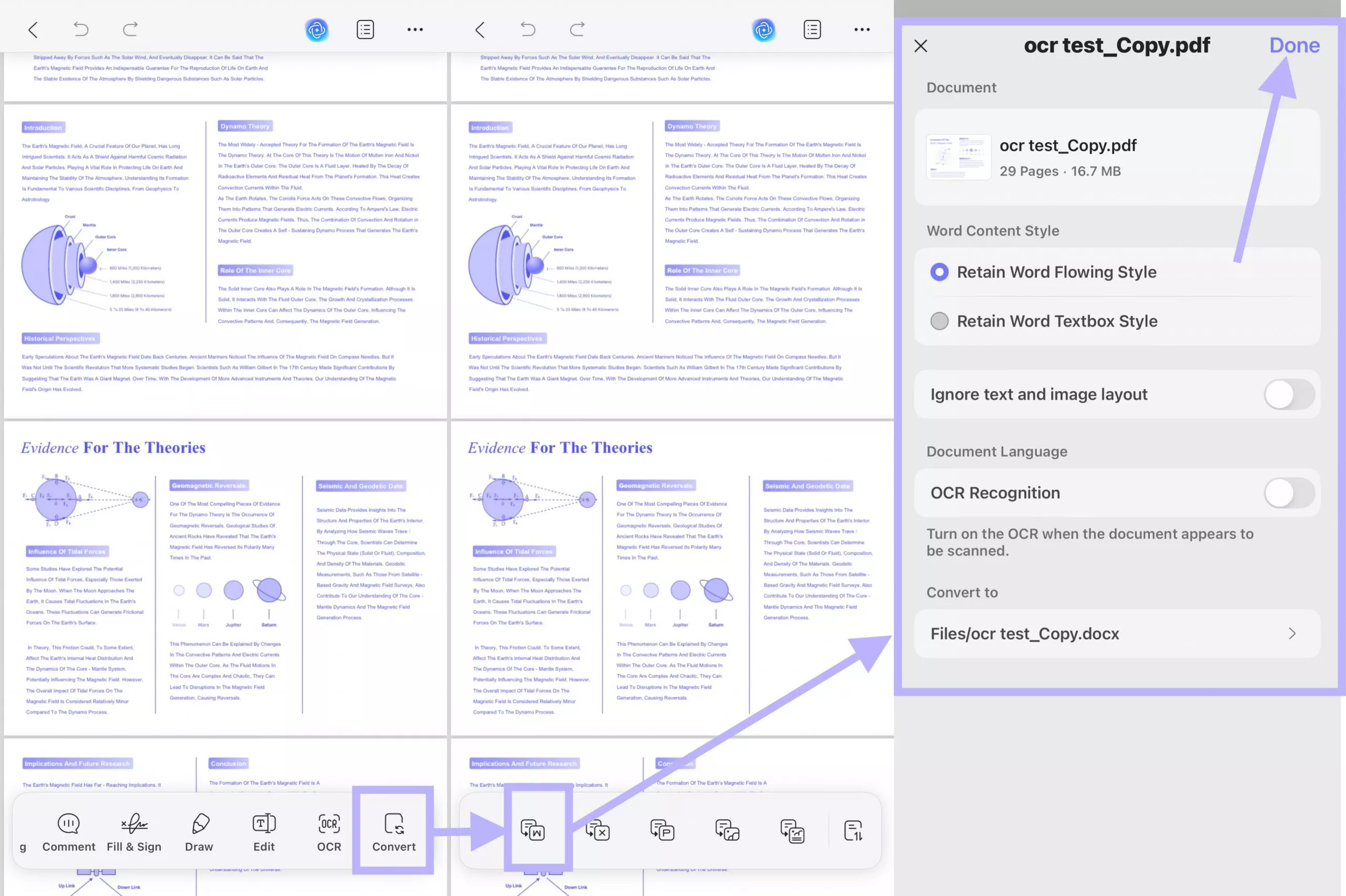
2. विंडोज/मैक के लिए
चरण 1. अपने विंडोज या मैक कंप्यूटर पर यूपीडीएफ डाउनलोड करें और लॉन्च करें। होम स्क्रीन से, टूल्स> छवि से PDF बनाएं> अन्य>PDF पर क्लिक करें. बाद में, उस छवि को चुनें और लोड करें जिसे आप कनवर्ट करना चाहते हैं। वैकल्पिक रूप से, आप छवि को सीधे यूपीडीएफ में खींच और छोड़ सकते हैं।
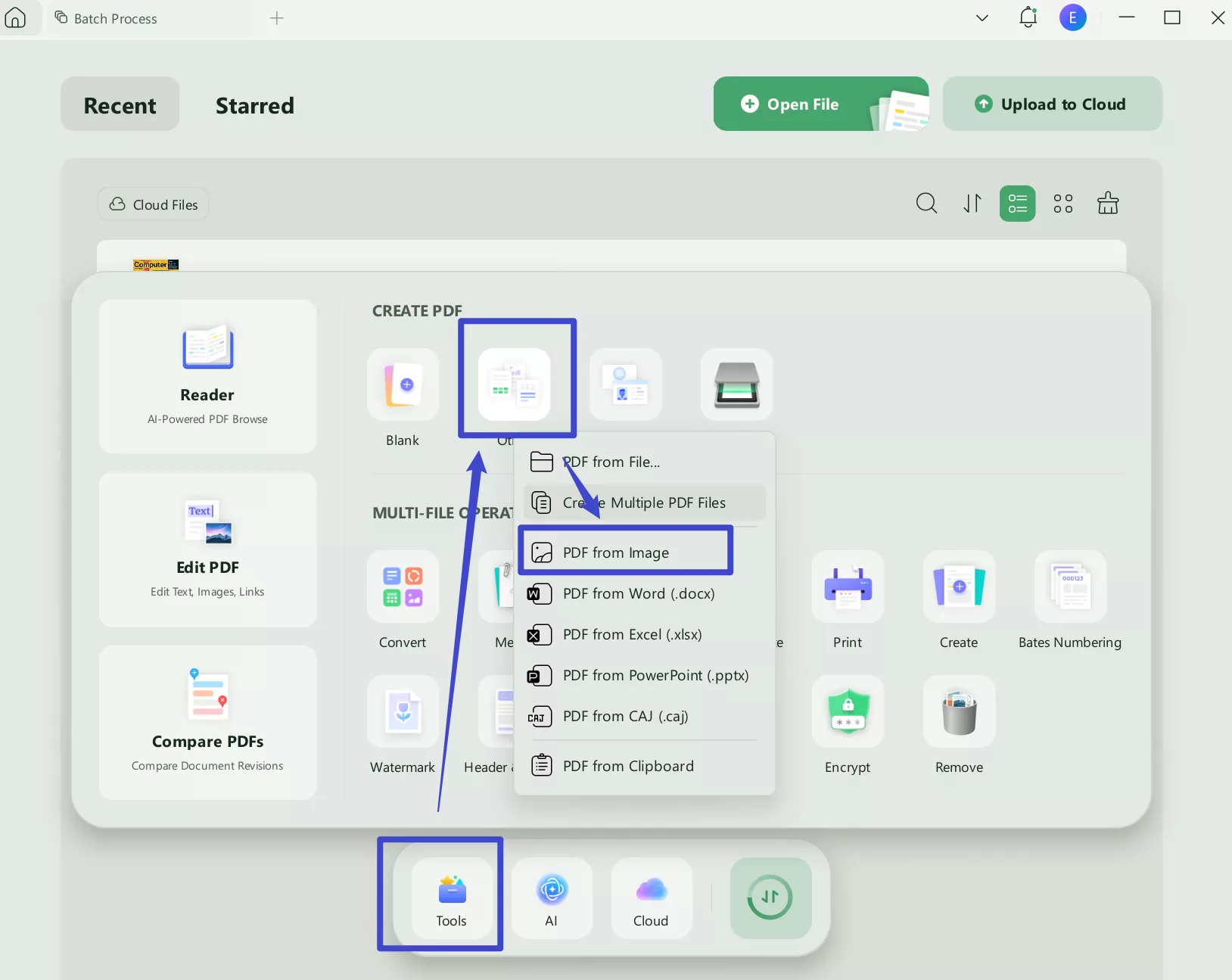
चरण 2. एक बार छवि लोड हो जाने के बाद, यह प्रक्रिया में पहले से ही पीडीएफ में परिवर्तित हो जाती है। अब आप दाएं साइडबार से "सहेजें" बटन पर क्लिक कर सकते हैं और इसे पीडीएफ के रूप में सहेज सकते हैं।
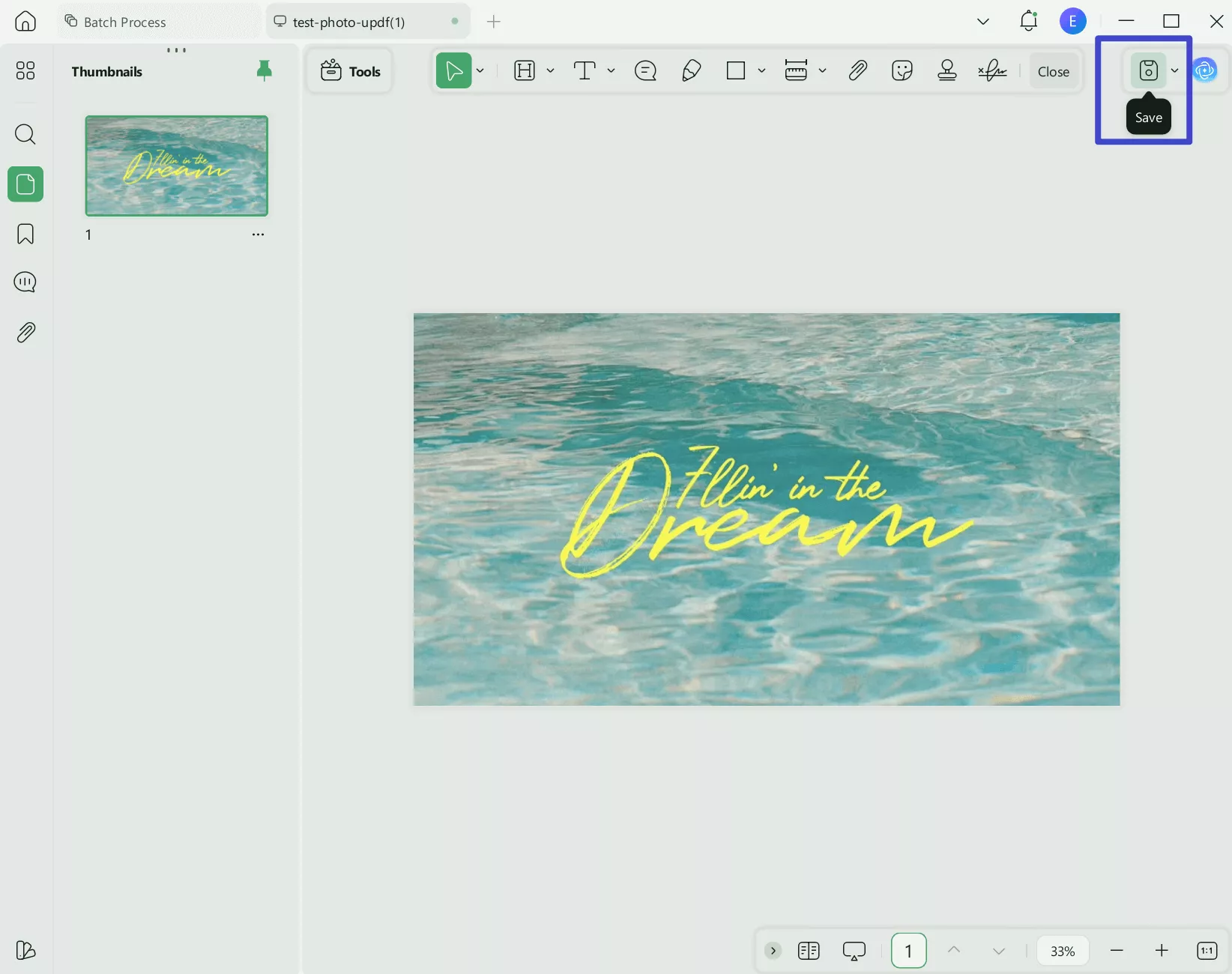
चरण 3. यदि आप फ़ाइल को किसी अन्य प्रारूप में बदलना चाहते हैं, तो ऊपर दिए गए "टूल्स" आइकन पर क्लिक करें और अपनी पसंद का प्रारूप चुनें।
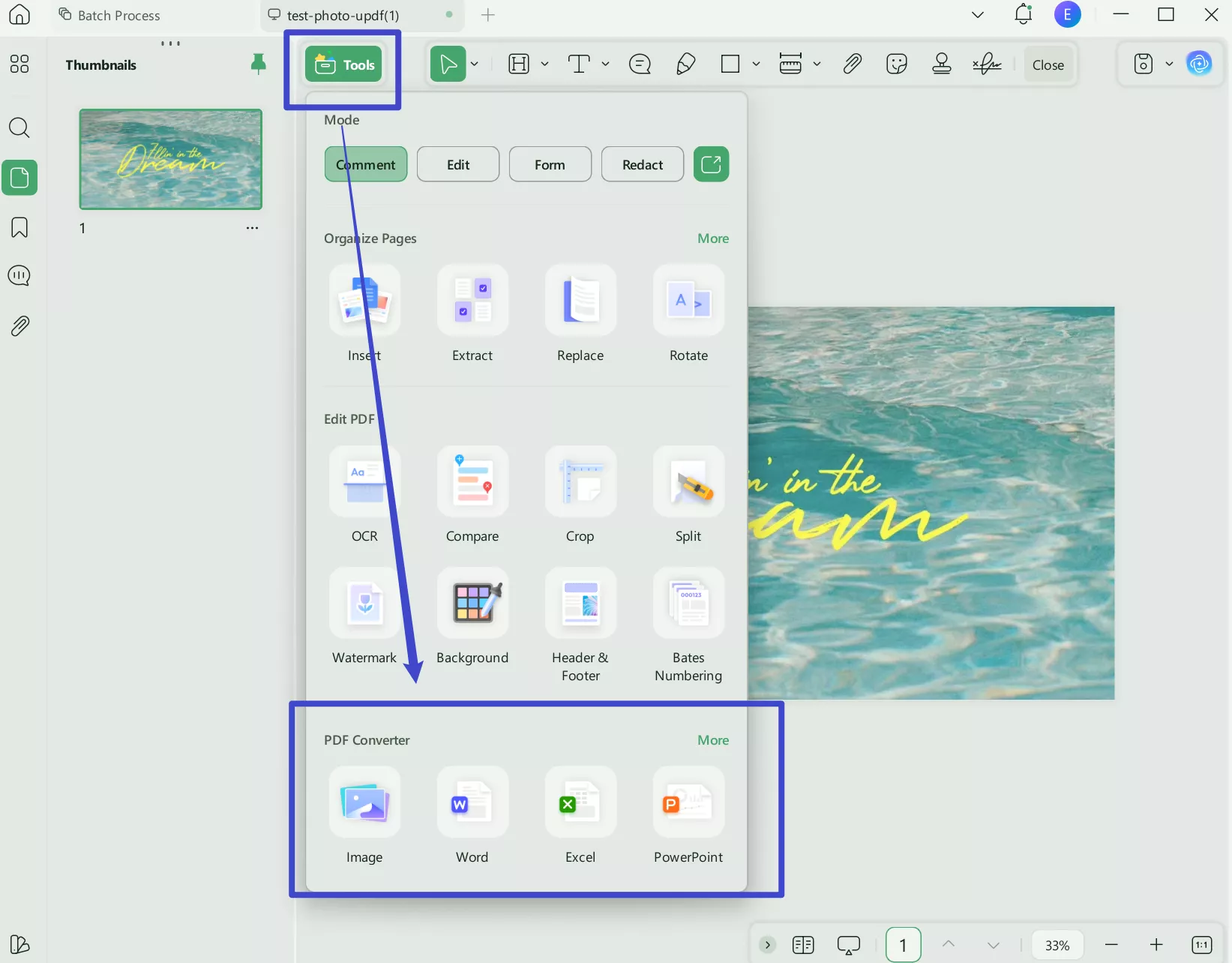
यदि आपके पास कई छवियां हैं जिन्हें आप पीडीएफ में बदलना चाहते हैं और उन्हें एक-एक करके मैन्युअल रूप से संभालना नहीं चाहते हैं, तो यूपीडीएफ की बैच कन्वर्ट सुविधा आपकी जीवनरक्षक है।
यहाँ चरण दिए गए हैं:
चरण 1. यूपीडीएफ इंटरफ़ेस में "टूल्स" पर जाएं और "बनाएं" चुनें, उन सभी छवि फ़ाइलों को जोड़ें जिन्हें आप पीडीएफ प्रारूपों में कनवर्ट करना चाहते हैं।
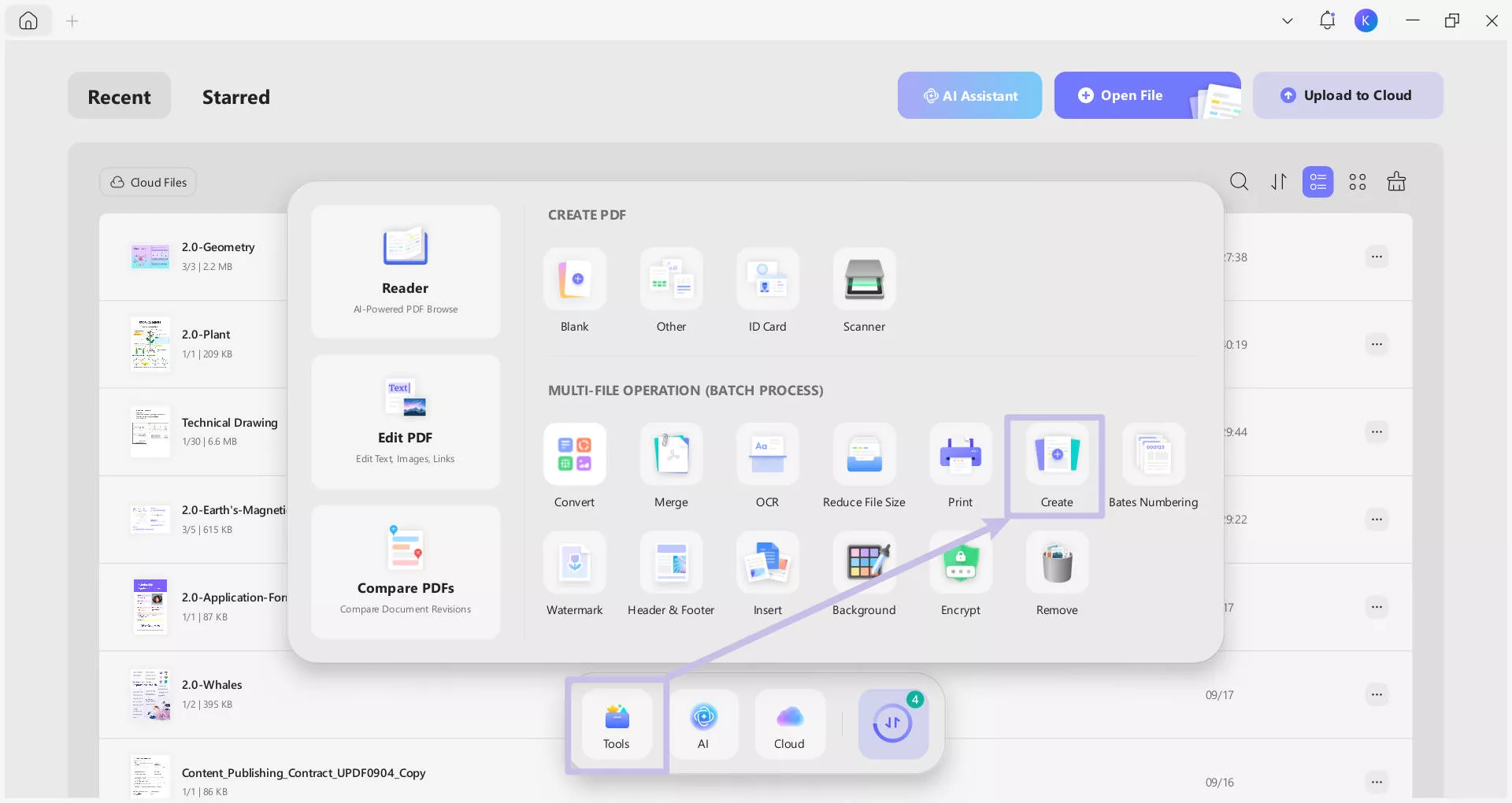
चरण 2. पॉप-अप विंडो से सेटिंग्स को कस्टमाइज़ करें और "लागू करें" पर क्लिक करें।
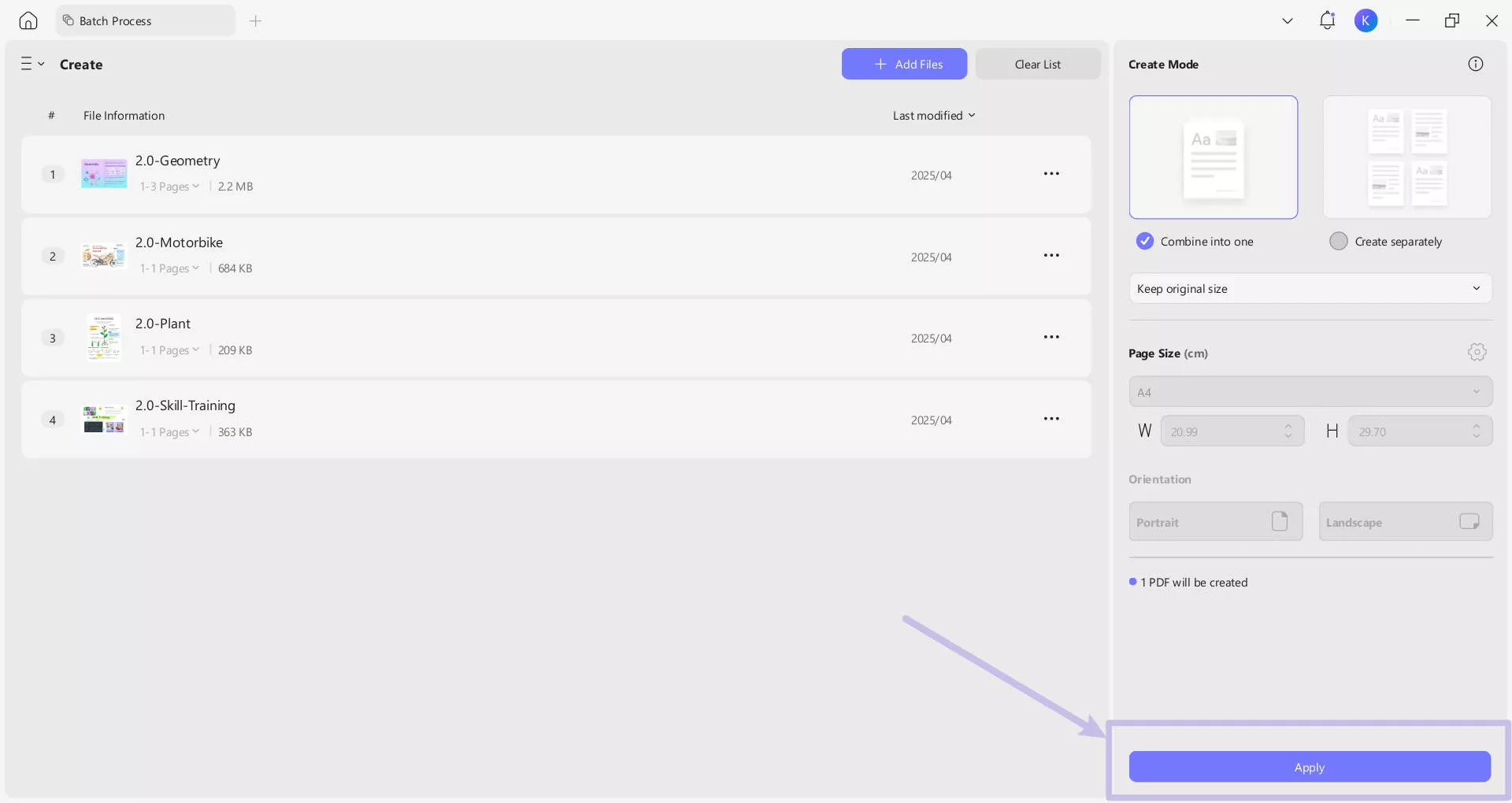
यदि आप कई छवियों को अन्य प्रारूपों में परिवर्तित करना चाहते हैं, तो आपको चरण 1 में "बनाएँ" चुनना चाहिए।
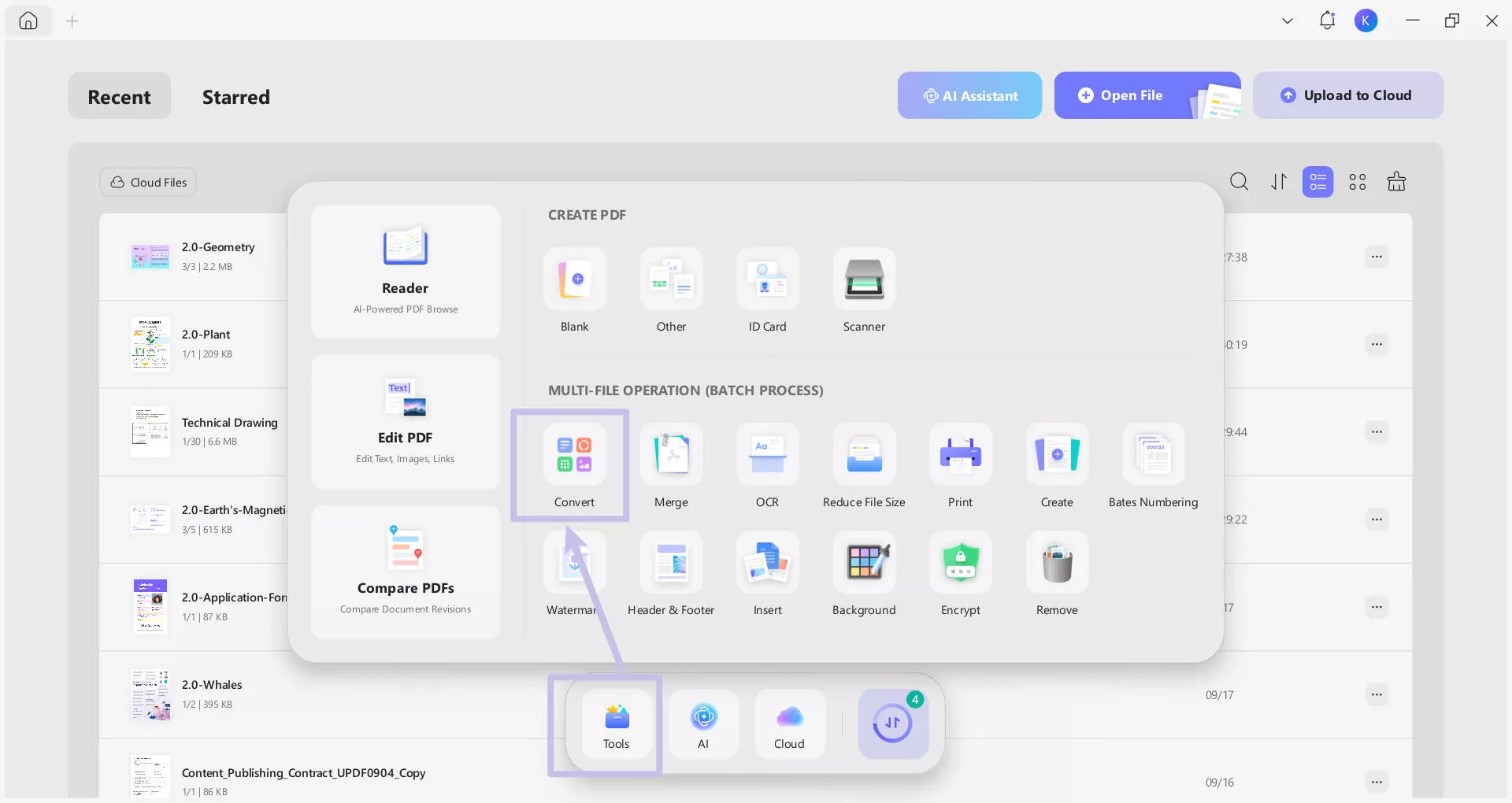
इससे भी अधिक आसानी से, आप प्रारूपों को परिवर्तित करते समय निर्बाध रूप से ओसीआर का आनंद ले सकते हैं। UPDF स्कैन किए गए PDF को पूरी तरह से संपादन योग्य Word, Excel या PowerPoint फ़ाइलों में बदलने के लिए इसे आसान बनाता है - सभी एक चरण में। अपनी अंतर्निहित ओसीआर (ऑप्टिकल कैरेक्टर रिकग्निशन) तकनीक के साथ, यूपीडीएफ स्मार्ट तरीके से स्कैन और छवियों से पाठ को पहचानता है और उन्हें आपके वांछित प्रारूप में परिवर्तित करता है, जिससे अलग ओसीआर प्रीप्रोसेसिंग की आवश्यकता समाप्त हो जाती है।
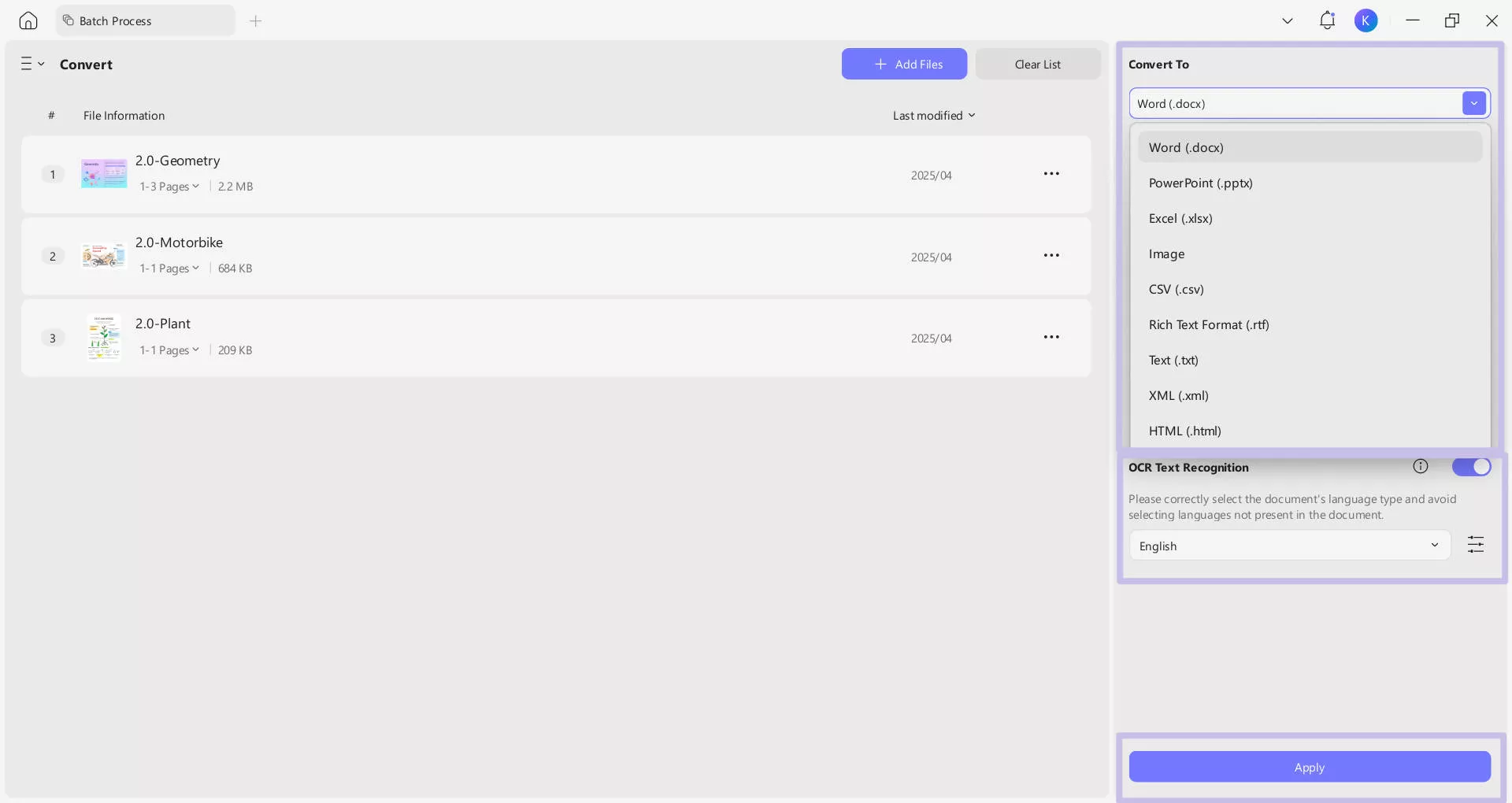
इस तरह, आप UPDF के क्लिक-आधारित इंटरफ़ेस के साथ किसी भी प्रारूप में छवि को दस्तावेज़ में परिवर्तित कर सकते हैं। सबसे अच्छी बात यह है कि यूपीडीएफ में और भी कई सुविधाएं हैं। इस गाइड का भाग 4 यूपीपीडीएफ की अन्य विशेषताओं के बारे में बात करता है।
यूपीडीएफ आपकी कैसे मदद कर सकता है, इसके बारे में अधिक जानने के लिए, नीचे दिया गया वीडियो देखें:
भाग 3. क्या छवियों को दस्तावेज़ों में बदलने के अन्य तरीके हैं?
हां, छवियों को दस्तावेज़ों में बदलने के कई अन्य तरीके हैं। आइए उन तरीकों में से कुछ पर एक नज़र डालें:
1. छवि को सीधे दस्तावेज़ में पेस्ट करें
आप आसानी से छवियों को दस्तावेज़ों की एक विस्तृत श्रृंखला में कॉपी और पेस्ट कर सकते हैं, जैसे कि वर्ड दस्तावेज़, एक्सेल शीट, पावरपॉइंट प्रेजेंटेशन आदि। एक बार जब आप किसी दस्तावेज़ में छवि जोड़ लेते हैं, तो आप उस दस्तावेज़ को सहेज सकते हैं और इसे दूसरों के साथ साझा कर सकते हैं।
आइए एक उदाहरण के रूप में एक वर्ड दस्तावेज़ लें और देखें कि आप छवि को पेस्ट करके किसी छवि को DOCX या PDF प्रारूप में कैसे बदल सकते हैं:
चरण 1. माइक्रोसॉफ्ट वर्ड खोलें और एक नया रिक्त दस्तावेज़ बनाएं।
चरण 2. दस्तावेज़ में छवि की प्रतिलिपि बनाएँ और चिपकाएँ.
चरण 3. फ़ाइल > इस रूप में सहेजें पर क्लिक करें. फ़ाइल स्वरूप चुनें, जैसे .docx, .pdf, या अन्य, और "सहेजें" पर क्लिक करें।
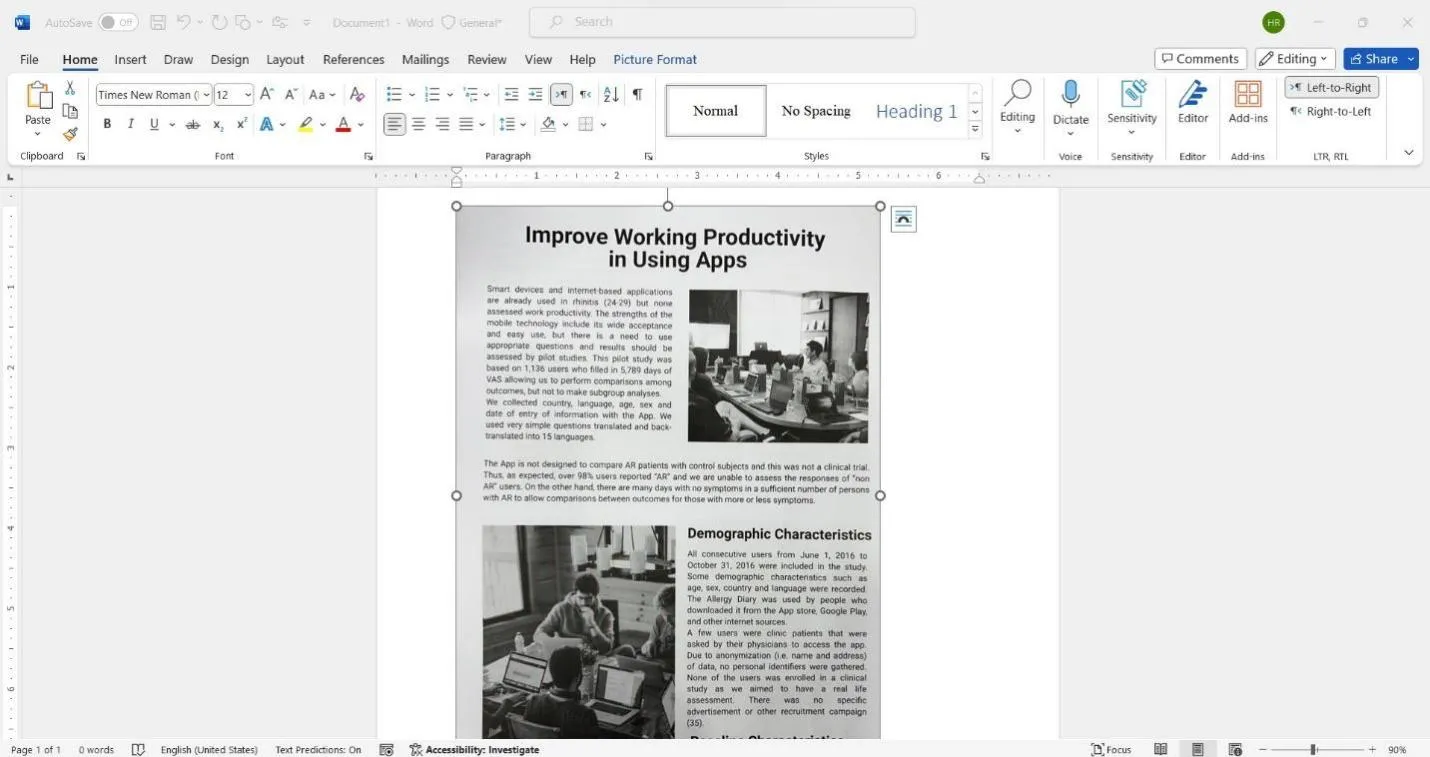
इस तरह, आप कॉपी-पेस्ट दृष्टिकोण का उपयोग करके फोटो को दस्तावेज़ में बदल सकते हैं। हालाँकि, इस पद्धति की कुछ सीमाएँ/नुकसान हैं, जो इस प्रकार हैं:
विपक्ष:
- यह छवि लेआउट और गुणवत्ता को प्रभावित करता है।
- यह छवि के आकार और आयामों को बदल देता है।
- यह छवियों को केवल कुछ दस्तावेज़ स्वरूपों में परिवर्तित कर सकता है।
- यह जटिल है।
2. दस्तावेज़ कनवर्टर के लिए ऑनलाइन छवि का उपयोग करें
कई ऑनलाइन टूल आपको बिना किसी सॉफ़्टवेयर को इंस्टॉल किए छवि को दस्तावेज़ में बदलने की अनुमति देते हैं। आपको केवल छवि अपलोड करनी है, कनवर्ट करने के लिए दस्तावेज़ प्रारूप चुनना है और परिवर्तित फ़ाइल डाउनलोड करनी है।
आइए एक उदाहरण के रूप में कन्वर्टर्स को दस्तावेज़ करने के लिए दो ऑनलाइन छवि लें और चरणों पर चर्चा करें:
1. Convertio के साथ छवि को Doc में बदलें
- चरण 1. Convertio.com वेबसाइट पर जाएं और छवि अपलोड करने के लिए "फ़ाइलें चुनें" पर क्लिक करें।
- चरण 2. छवि फ़ाइल अपलोड होने के बाद, रूपांतरण शुरू करने के लिए "कन्वर्ट" बटन पर क्लिक करें।
- चरण 3. एक बार रूपांतरण पूरा हो जाने पर, परिवर्तित पीडीएफ फाइल डाउनलोड करने के लिए "डाउनलोड" पर क्लिक करें।
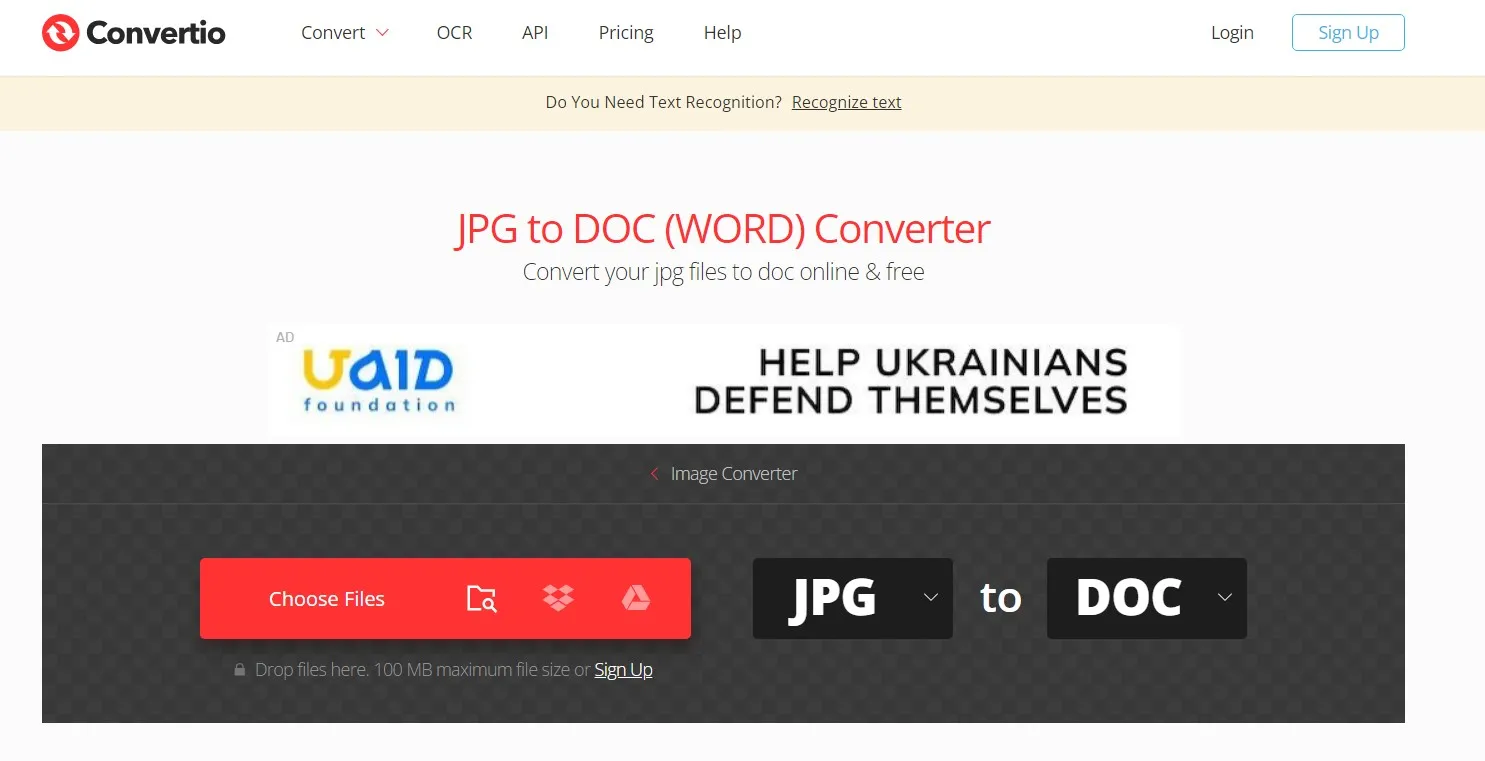
2. पीडीएफ2गो के साथ इमेज को पीडीएफ में बदलें
चरण 1. PDF2Go.com वेबसाइट पर जाएं और छवि अपलोड करने के लिए "फ़ाइल चुनें" पर क्लिक करें।
चरण 2. रूपांतरण शुरू करने के लिए "प्रारंभ" बटन पर क्लिक करें।
चरण 3. एक बार रूपांतरण पूरा हो जाने पर, परिवर्तित पीडीएफ फाइल डाउनलोड करने के लिए "डाउनलोड" पर क्लिक करें।
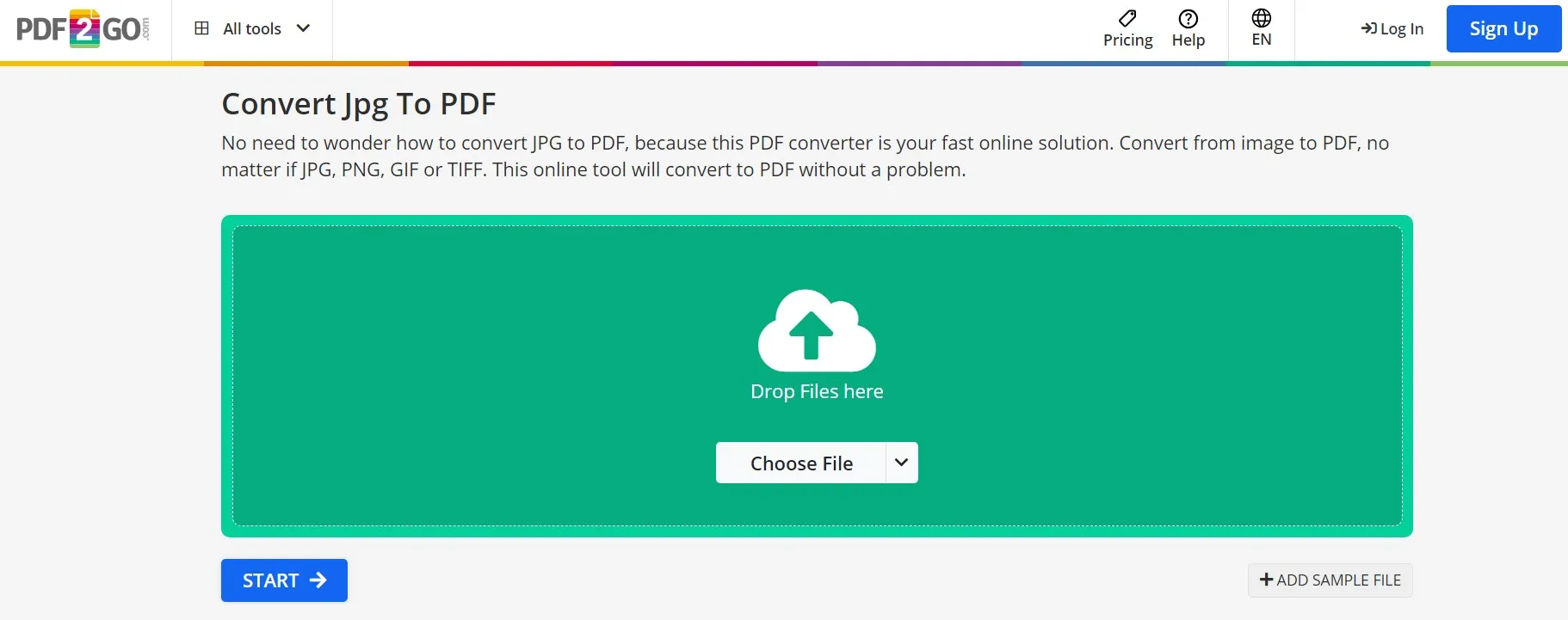
Tइस तरह, आप अपनी पसंद के किसी भी ऑनलाइन टूल का उपयोग कर सकते हैं और फोटो को दस्तावेज़ में बदल सकते हैं। हालाँकि, ऑनलाइन छवि कन्वर्टर्स का उपयोग करने के कुछ नुकसान हैं जिनके बारे में आपको पता होना चाहिए:
विपक्ष:
- उच्च गुणवत्ता वाले रूपांतरण की गारंटी नहीं दे सकता
- रूपांतरण प्रक्रिया को अचानक विफल कर सकता है
- फ़ाइल आकार सीमाएँ
- विज्ञापन दिखाएं
- एक स्थिर इंटरनेट कनेक्शन की आवश्यकता है
- ऑनलाइन डेटा चोरी का खतरा
उपरोक्त दो विधियों (पेस्ट छवि और ऑनलाइन कनवर्टर) को देखते हुए, उनके नुकसान अनुभव में बाधा डालते हैं और उच्च-गुणवत्ता और सुरक्षित परिणामों की गारंटी नहीं देते हैं। इसके विपरीत, UPDF एक आदर्श, विश्वसनीय, कुशल उपकरण के रूप में चमकता है जो बिना किसी नुकसान के किसी भी दस्तावेज़ में छवि को आसानी से परिवर्तित करता है। इसलिए, अधिक खुदाई करना बंद करें और तुरंत यूपीडीएफ डाउनलोड करें।
Windows • macOS • iOS • Android 100% सुरक्षित
भाग 4. बोनस: UPDF सिर्फ एक छवि कनवर्टर से परे है
अब तक की चर्चा से, हमने देखा है कि यूपीडीएफ किसी भी फ़ाइल प्रारूप में छवि को दस्तावेज़ में बदलने के लिए सर्वोत्तम सुविधाएँ प्रदान करता है। हालाँकि, छवि रूपांतरण आपके लिए UPDF की कई शीर्ष विशेषताओं में से एक है।
यूपीडीएफ सबसे शक्तिशाली पीडीएफ संपादक और एआई दस्तावेज़ सहायक उपकरण है। यूपीडीएफ के साथ, आप पीडीएफ संपादित कर सकते हैं, पीडीएफ की सुरक्षा कर सकते हैं, एआई चैटबॉट के साथ पीडीएफ सामग्री के साथ चैट कर सकते हैं और बहुत कुछ कर सकते हैं। नीचे वे सभी प्रमुख विशेषताएं दी गई हैं जो यूपीडीएफ एक ही टूल में प्रदान करता है:
- एकाधिक पढ़ने के तरीके: यह आपको विभिन्न पेज लेआउट, स्क्रॉलिंग विकल्पों और हल्के या अंधेरे मोड में पीडीएफ को देखने और पढ़ने की अनुमति देता है।
- पीडीएफ संपादित करें: यह पीडीएफ में टेक्स्ट, चित्र और लिंक जोड़ सकता है, संपादित कर सकता है और हटा सकता है।
- पीडीएफ कनवर्ट करें: यह पीडीएफ को छवि, टेक्स्ट, वर्ड, पीपीटी, आरटीएफ, एक्सेल, एचटीएमएल और सीएसवी में बदल सकता है।
- पीडीएफ के साथ चैट करें: इसका AI चैटबॉट (UPDF AI) आपको PDF के साथ चैट करने की अनुमति देता है।
- पीडीएफ को सुरक्षित रखें: यह पासवर्ड के साथ अनधिकृत पहुंच से पीडीएफ को सुरक्षित कर सकता है।
- बैच पीडीएफ: यह एक साथ कई पीडीएफ और छवियों को कनवर्ट, संयोजित, प्रिंट, एन्क्रिप्ट और सम्मिलित कर सकता है।
- एनोटेट पीडीएफ: यह आपको पीडीएफ के साथ हाइलाइट करने, चिह्नित करने, रेखांकित करने, आकर्षित करने और अन्य एनोटेशन करने की अनुमति देता है।
- भरें और हस्ताक्षर करें: यह आपको पीडीएफ फॉर्म बनाने या भरने और दस्तावेजों पर हस्ताक्षर करने की अनुमति देता है।
- क्लाउड स्टोरेज: यह दस्तावेज़ों को संग्रहीत करने, एक्सेस करने और साझा करने के लिए 10 जीबी सुरक्षित क्लाउड स्टोरेज प्रदान करता है।
- पीडीएफ को संपीड़ित करें: यह आपकी पसंदीदा गुणवत्ता के आधार पर पीडीएफ फाइल के आकार को छोटा कर सकता है।
- पीडीएफ से माइंड मैप जेनरेट करें: यह आपके पीडीएफ दस्तावेजों से मुख्य बिंदुओं और विचारों को जल्दी से अमूर्त कर सकता है।

उपरोक्त सभी सुविधाएँ सबसे सहज और इंटरैक्टिव इंटरफ़ेस के माध्यम से सुलभ हैं। कुल मिलाकर, UPDF एक ऑल-इन-वन, सबसे उन्नत छवि कनवर्टर और पीडीएफ संपादक उपकरण है। तो, अब और मत सोचो! यूपीडीएफ का व्यावहारिक अनुभव प्राप्त करने के लिए, इसे मुफ्त में डाउनलोड करें और इसकी प्रीमियम सुविधाओं को अनलॉक करने और उपयोग करने के लिए यूपीडीएफ प्रो खरीदें।
Windows • macOS • iOS • Android 100% सुरक्षित
समाप्ति
छवि को दस्तावेज़ में बदलने की मांग एक सामान्य अनुरोध है, क्योंकि यह छवियों का अधिक प्रभावी ढंग से उपयोग करने में मदद करता है। इसलिए, इस गाइड ने इस बारे में विस्तार से बात की कि आज उपलब्ध सर्वोत्तम टूल में से एक, यूपीडीएफ के साथ फोटो को दस्तावेज़ में कैसे बदला जाए। जैसा कि ऊपर उल्लेख किया गया है, UPDF किसी भी दस्तावेज़ प्रकार में उच्च-गुणवत्ता वाली छवि रूपांतरण से लेकर शक्तिशाली PDF संपादन कार्यक्षमताओं तक सुविधाओं का एक व्यापक सेट प्रदान करता है। इसलिए हम यह अनुशंसा करके चर्चा समाप्त करना चाहते हैं कि आप यूपीडीएफ को आज़माएं और स्वयं इसकी विशेषताओं की गवाही दें।
 UPDF
UPDF
 Windows के लिए UPDF
Windows के लिए UPDF Mac के लिए UPDF
Mac के लिए UPDF iPhone/iPad के लिए UPDF
iPhone/iPad के लिए UPDF Android के लिए UPDF
Android के लिए UPDF UPDF AI Online
UPDF AI Online UPDF साइन
UPDF साइन PDF संपादित करें
PDF संपादित करें PDF पर टिप्पणी करें
PDF पर टिप्पणी करें PDF बनाएं
PDF बनाएं PDF फ़ॉर्म
PDF फ़ॉर्म लिंक संपादित करें
लिंक संपादित करें PDF रूपांतरित करें
PDF रूपांतरित करें OCR
OCR PDF से Word
PDF से Word PDF से छवि
PDF से छवि PDF से Excel
PDF से Excel PDF व्यवस्थित करें
PDF व्यवस्थित करें PDF मर्ज करें
PDF मर्ज करें PDF विभाजित करें
PDF विभाजित करें PDF क्रॉप करें
PDF क्रॉप करें PDF घुमाएँ
PDF घुमाएँ PDF सुरक्षित करें
PDF सुरक्षित करें PDF पर हस्ताक्षर करें
PDF पर हस्ताक्षर करें PDF संशोधित करें
PDF संशोधित करें PDF स्वच्छ करें
PDF स्वच्छ करें सुरक्षा हटाएँ
सुरक्षा हटाएँ PDF पढ़ें
PDF पढ़ें UPDF क्लाउड
UPDF क्लाउड PDF संपीड़ित करें
PDF संपीड़ित करें PDF प्रिंट करें
PDF प्रिंट करें बैच प्रोसेस
बैच प्रोसेस UPDF AI के बारे में
UPDF AI के बारे में UPDF AI समाधान
UPDF AI समाधान एआई उपयोगकर्ता मार्गदर्शिका
एआई उपयोगकर्ता मार्गदर्शिका UPDF से जुड़े प्रश्न
UPDF से जुड़े प्रश्न PDF का संक्षेपण करें
PDF का संक्षेपण करें PDF का अनुवाद करें
PDF का अनुवाद करें PDF के साथ चैट करें
PDF के साथ चैट करें AI के साथ चैट करें
AI के साथ चैट करें छवि के साथ चैट करें
छवि के साथ चैट करें PDF को माइंड मैप में बदलें
PDF को माइंड मैप में बदलें PDF की व्याख्या करें
PDF की व्याख्या करें विद्वान अनुसंधान
विद्वान अनुसंधान पेपर सर्च
पेपर सर्च AI प्रूफरीडर
AI प्रूफरीडर AI राइटर
AI राइटर AI होमवर्क हेल्पर
AI होमवर्क हेल्पर AI क्विज़ जेनरेटर
AI क्विज़ जेनरेटर AI मैथ सॉल्वर
AI मैथ सॉल्वर PDF से Word
PDF से Word PDF से Excel
PDF से Excel PDF से PowerPoint
PDF से PowerPoint उपयोगकर्ता गाइड
उपयोगकर्ता गाइड UPDF ट्रिक्स
UPDF ट्रिक्स अक्सर पूछे जाने वाले प्रश्न
अक्सर पूछे जाने वाले प्रश्न UPDF समीक्षाएं
UPDF समीक्षाएं डाउनलोड केंद्र
डाउनलोड केंद्र ब्लॉग
ब्लॉग न्यूजरूम
न्यूजरूम तकनीकी विनिर्देश
तकनीकी विनिर्देश अपडेट्स
अपडेट्स UPDF बनाम Adobe Acrobat
UPDF बनाम Adobe Acrobat UPDF बनाम Foxit
UPDF बनाम Foxit UPDF बनाम PDF Expert
UPDF बनाम PDF Expert








 Lizzy Lozano
Lizzy Lozano 
